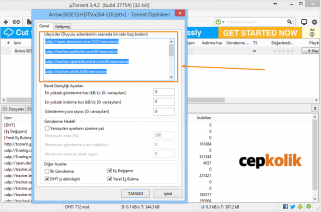Utorrent indirme hızınızı arttıracak yöntemleri sizlere aktaracağız. Artık Utorrent hızınız eskisine göre tam 3 kat daha hızlanacak. 2016 güncel hız arttırma yöntemini detaylı aktarıyoruz.
Utorrent, torrent indirme aracı olup en çok tercih edilen torrent aracıdır. Kolay arayüzü ve kullanım kolaylığı sunması ile tercih edilen program bazen oldukça yavaş indirme hızı ile torrent dosyalarınızı indirmenizde büyük sıkıntılara neden olabiliyor. Bu konu üzerine internet kullanıcıları her saniye utorrent hızımı nasıl hızlandırabilirim şeklinde yöntemler aramakta. Bu noktada cepkolik olarak sizlere güzel çözümler sunuyoruz.
Utorrent Hızlandırma Optimizasyonu
1. İlk olarak Utorrent’i açın daha sonra yukarıda yer alan Seçenekler kısmına tıklayarak ardından Tercihler kısmına giriniz. Bu şekil size uzun geliyorsa kısayol tuşları ile şu şekilde de yapabilirsiniz. CTRL + P tuşları ile direk tercihler bölümüne ulaşabilirsiniz.
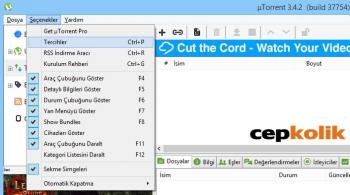
2. Daha sonra açılan pencerenin sol kısmında yer alan panel üzerinde BitTorrent sekmesine tıklayınız. Daha önce yanında bulunan kutucuğa tıklamış iseniz Protokol ve Şifrelemesi kısmında “Gelen şifrelenmemiş bağlantılara izin ver” seçeneğine tıklayıp etkin seçeneğini seçip hemen ardından tamam butonuna basın.
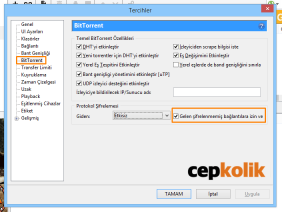
3. Daha sonra aynı şekilde Tercihler kısmını açıyoruz. Şimdi ise “Bant Genişliği” sekmesine tıklıyoruz. Açılan pencerenin en alt tarafında yer alan “Gönderme hızı < %90 ise ek gönderme yuvası kullan” seçeneğinin yanındaki kutucuk tıklanmış ise tiki kaldırıyoruz. Hemen ardından yukarıda yer alan “Maksimum bağlantı sayısı” , “Torrent başına maksimum eş sayısı” ve “Torrent başına gönderme yuva sayısı” değerlerini değiştiriyoruz. Sırayla 200-50-4 yazan bu değerleri 2500-500-10 olarak değiştirip tamam diyoruz.
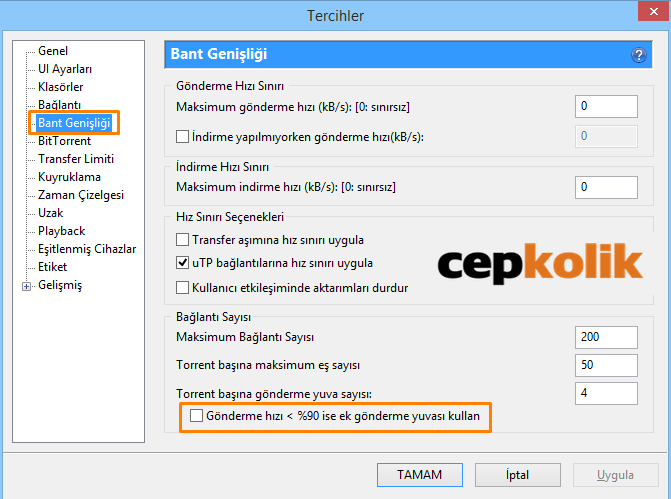
4. Tekrar Tercihler bölümüne girerek sağ panelin en alt kısmında yer alan “Gelişmiş” seçenekler kısmına giriyoruz. En üstte yer alan bt.allow_same_ip ‘yi seçerek hemen ardından aşağıda yer alan “Doğru” seçeneğini seçiyoruz. yaptığınız ayarlar resimlerdeki gibi olursa işlem çalışacaktır.
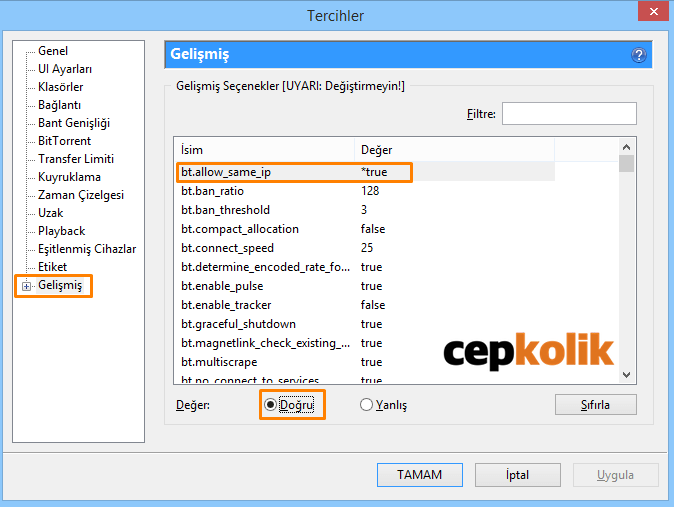
5. Gelişmiş kısmında yukarıda anlattıklarımızı yaptıktan sonra biraz aşağı kaydırarak farenizi rss.update_interval ismini bulup hemen yanında bulunan değeri 20 olarak değiştiriyoruz ve hemen ayarla butonuna basıyoruz. Daha sonra ise uygulama ve tamam diyerek işimizi bitiriyoruz.
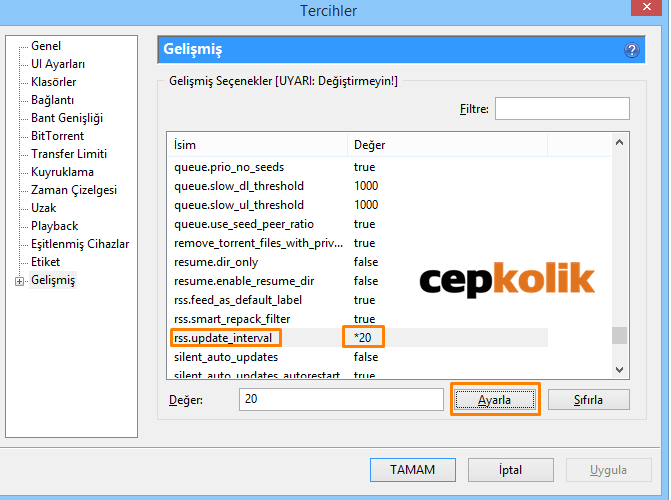
Güncel Tracker Listesi
Ayrıca torrent hızları ciddi anlamda düşük olunca tracker listemizi yenileyerek hızımızı 2-3 katına artırabiliyoruz. İsteyen kullanıcılar eminim ki isteyeceklerdir. Aşağıda yazacağım tracker listenizi güncelleyebilirsiniz.
- http://tracker.zamunda.net/announce.php?passkey=129d5d894f6ba53cf357fa2fb2bdd6c8
- http://tracker.zamunda.net/announce.php?passkey=a0966e6440509327c5cd964506082d34
- http://tracker.zamunda.net/announce.php?passkey=aa5bf0f539bbb1a7396777187cb33ed2
- http://tracker.zamunda.net/announce.php?passkey=022da41a25b895952fdf2ffd854e4571
- http://tracker.zamunda.net/announce.php?passkey=059d7fdc51dd6246bfb23eb12a73ba72
- http://tracker.zamunda.net/announce.php?passkey=076ebd90fb9b2b6b7ab2115b0164d057
- http://tracker.zamunda.net/announce.php?passkey=107bfc6e8fb20e9652f8b9e451c34561
- http://tracker.zamunda.net/announce.php?passkey=1155d74eabed15192f02867afeb7a313
- http://tracker.zamunda.net/announce.php?passkey=12862d929b555b6b0d26169831bed106
- http://tracker.zamunda.net/announce.php?passkey=76ac42c006a0c7417482f8ca4c0e1 700
- http://tracker.zamunda.net/announce.php?passkey=7131e608be242c9b5d8b9ee9a7fc6 1bb
- http://tracker.zamunda.net/announce.php?passkey=2d81309d92269082000d04767d046 ca2
- http://tracker.zamunda.net/announce.php?passkey=6adba53e3edf426ead6b34482d83d bfe
- http://tracker.zamunda.net/announce.php?passkey=765c5b6d9ddbb6c0c13f8ad9d0ecf 3de
- http://tracker.zamunda.net/announce.php?passkey=c9e1c498c431bea17a5a224baefe3 0ec
- http://tracker.zamunda.net/announce.php?passkey=bb6d5d10783472a89563eb97e9bfb 422
- http://tracker.zamunda.net/announce.php?passkey=a80419b29a2f1b50ff9ae46eebc2f b60
- http://tracker.zamunda.net/announce.php?passkey=2858a30cef3738eb24619c76fa3cc 6bf
- http://tracker.zamunda.net/announce.php?passkey=bdb8c500db384c04edcb9f37e9b68 b37
- http://tracker.zamunda.net/announce.php?passkey=985623d8e51b55792fadb24c66111 44f
- http://tracker.zamunda.net/announce.php?passkey=976ce10799f4484a900ddb4b9a433 f48
- http://tracker.zamunda.net/announce.php?passkey=71a1ed1b7ec28a4bf4213dd9a7e32 a59
- http://tracker.zamunda.net/announce.php?passkey=1e8d55e3d410d115f49423f954dc5 035
- http://tracker.zamunda.net/announce.php?passkey=022da41a25b895952fdf2ffd854e4 571
- http://tracker.zamunda.net/announce.php?passkey=74a2b7abfd11d0e14e636cd38e406 d22
- http://tracker.zamunda.net/announce.php?passkey=72489220c1454b32ef0e90fd204b5 611
- udp://tracker.publicbt.com:80
- http://tracker.zamunda.net/announce.php?passkey=df411dafba4545883b54f144025d7 25e
- http://tracker.zamunda.net/announce.php?passkey=318246854be66cb85fac6333c18c8 3ca
- http://tracker.zamunda.net/announce.php?passkey=b01d613e1e28c1db03bb9f07f5907 8ac
- http://tracker.zamunda.net/announce.php?passkey=edf5a9d519e153f5fec14f703bd34 6fa
- http://tracker.zamunda.net/announce.php?passkey=3a7bb5eb715714ed5aab73250f3cc 821
- http://tracker.zamunda.net/announce.php?passkey=976f1d8cce64e147e65b9f524fdd2 90c
- http://tracker.zamunda.net/announce.php?passkey=73483b908ea27efdd6e537683290b 3c9
- http://tracker.zamunda.net/announce.php?passkey=7eb7c8a9d1c8e445ee73d257f0472 92f
- http://tracker.zamunda.net/announce.php?passkey=877d137bbf36c58288194b221c484 0de
- http://tracker.zamunda.net/announce.php?passkey=e0b418e5c49b8a3e20973d30441ed 5e5
Tracker Nasıl Eklenir
Arkadaşlar sizlerin bu soruyu sormaması için her şeyi tam teşekkürlü anlatmak için ayrıca Tracker eklemeyi de göstereceğim.
1. Aşağıdaki resimlerde anlattığım şekilde bir dosyayı indirmeye başladığınız an bir torrent dosyasına tracker ekleme yapmak için hemen altta yer alan izleyici ekle’ye basıyoruz.
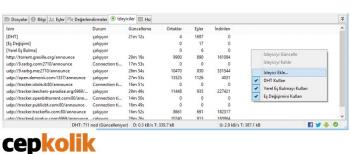
2.Daha sonra ise aşağıdaki gösterdiğim şekilde açılan pencere üzerinde yer alan tracker alanına yukarıda verdiğim listeyi kopyalayıp yapıştırıyorsunuz. İzleyicilerin oturması bir kaç dakika sürebilir. İşlem sonrası hızınız büyük oranda değişecektir.